如何正确转发来自 iPhone Mail 的电子邮件
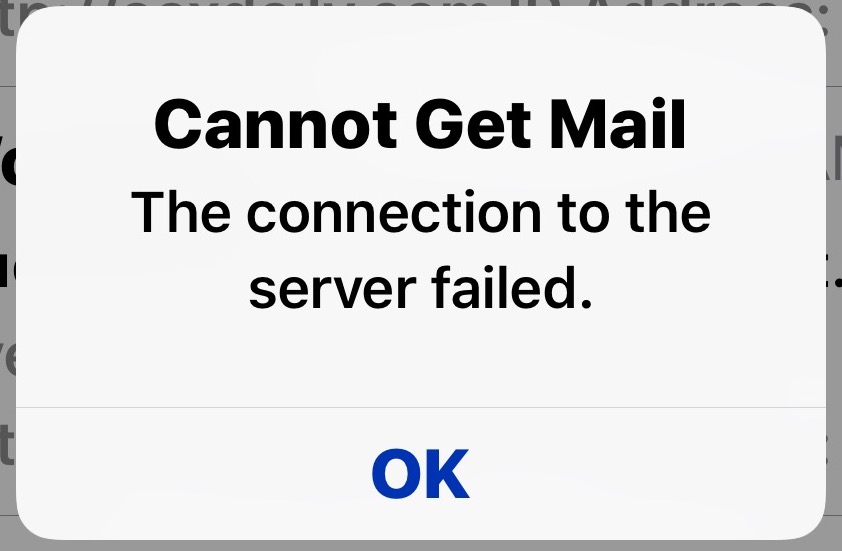
从任何地方都可以访问完整的电子邮件是 iPhone 的一大优势。转发电子邮件是 iOS 中比较流行的邮件应用程序功能之一,但它经常被误用甚至意外使用。让我们回顾一下如何从 iOS 邮件应用程序正确转发电子邮件,以便将其传递到另一个电子邮件地址,这样您就可以确保您按预期使用该功能。
是的,很多用户都知道如何从 iPhone、iPad 或 iPod touch 正确转发电子邮件,因此如果您精通 iOS 邮件功能,则可以跳过本指南。
请记住,转发电子邮件允许您从收件箱中取出一封电子邮件并将其传递(如转发)给其他人,从而有效地将现有电子邮件发送到不同的电子邮件地址。这是一个方便的功能,通常用于工作和个人环境,在这些环境中,有人可能会向您发送电子邮件,但您希望将该信息传递给另一个人。它也经常被误用或无意中使用,因为许多用户经常混淆转发功能和回复功能。请记住,电子邮件回复的字面意思是回复电子邮件的发件人,而转发意味着您正在获取现有的邮件消息并将其传递给其他人。这是两个不同的功能,但在 iOS 中它们共享相同的起点。如果有兴趣,您可以在此处了解如何使用 iPhone Mail 回复电子邮件。
使用邮件应用程序从 iPhone 转发电子邮件
- 打开 iPhone 上的邮件应用程序,它是主屏幕底部 Dock 中的小邮件图标
- 在收件箱中,点击以选择您要转发给另一个电子邮件地址收件人的邮件消息——选择要转发的正确电子邮件很重要,否则您可能会发送错误的电子邮件
- 点击转发/回复/打印操作按钮,它看起来像一个指向左边的箭头 *
- 在电子邮件操作选项屏幕上,选择“转发”——这一点很重要,如果您选择“回复”,您是在向向您发送消息的人发送电子邮件,而不是将其转发给
- 在电子邮件转发的顶部键入要包含的消息,您可以添加照片或附件 以及如果需要,然后点击角落的“发送”按钮发送转发的邮件


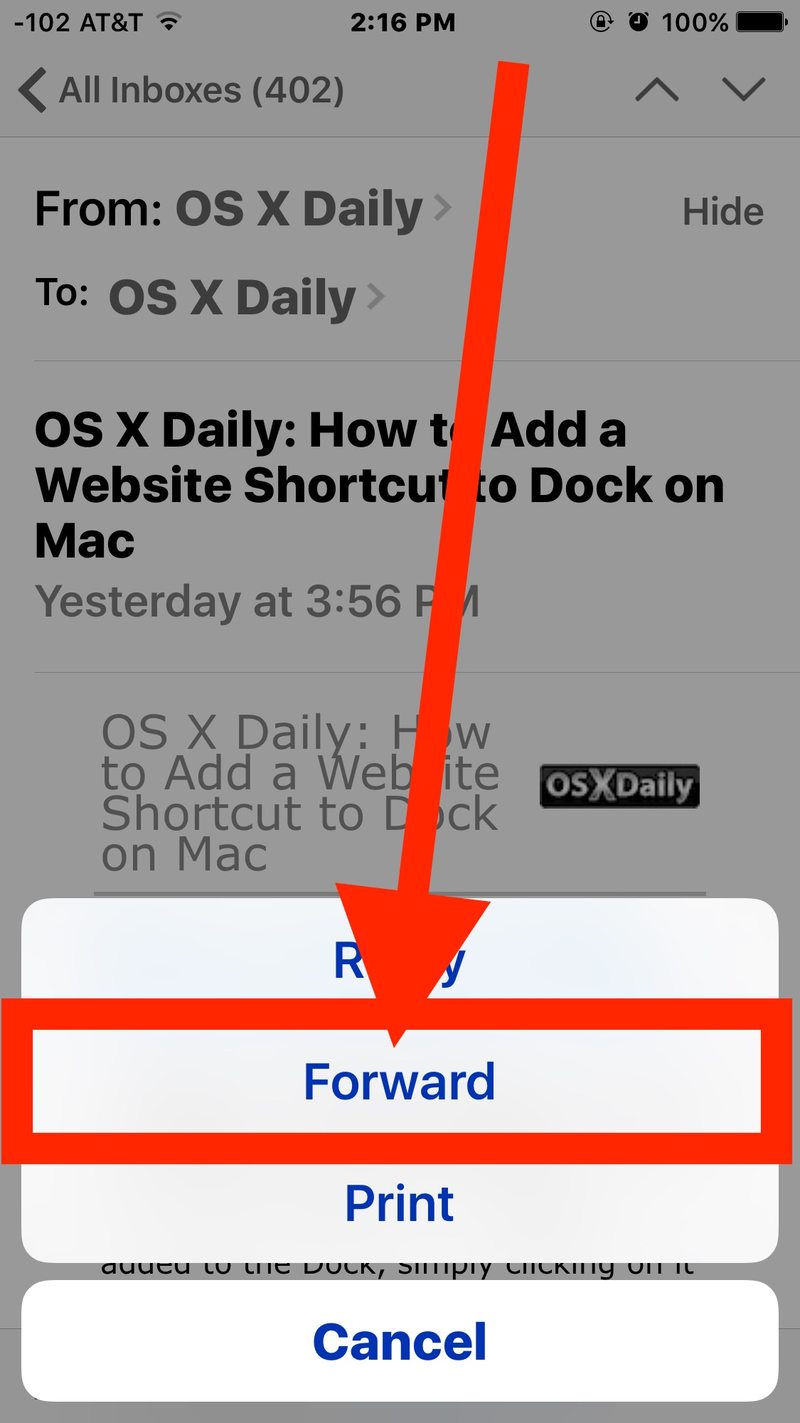
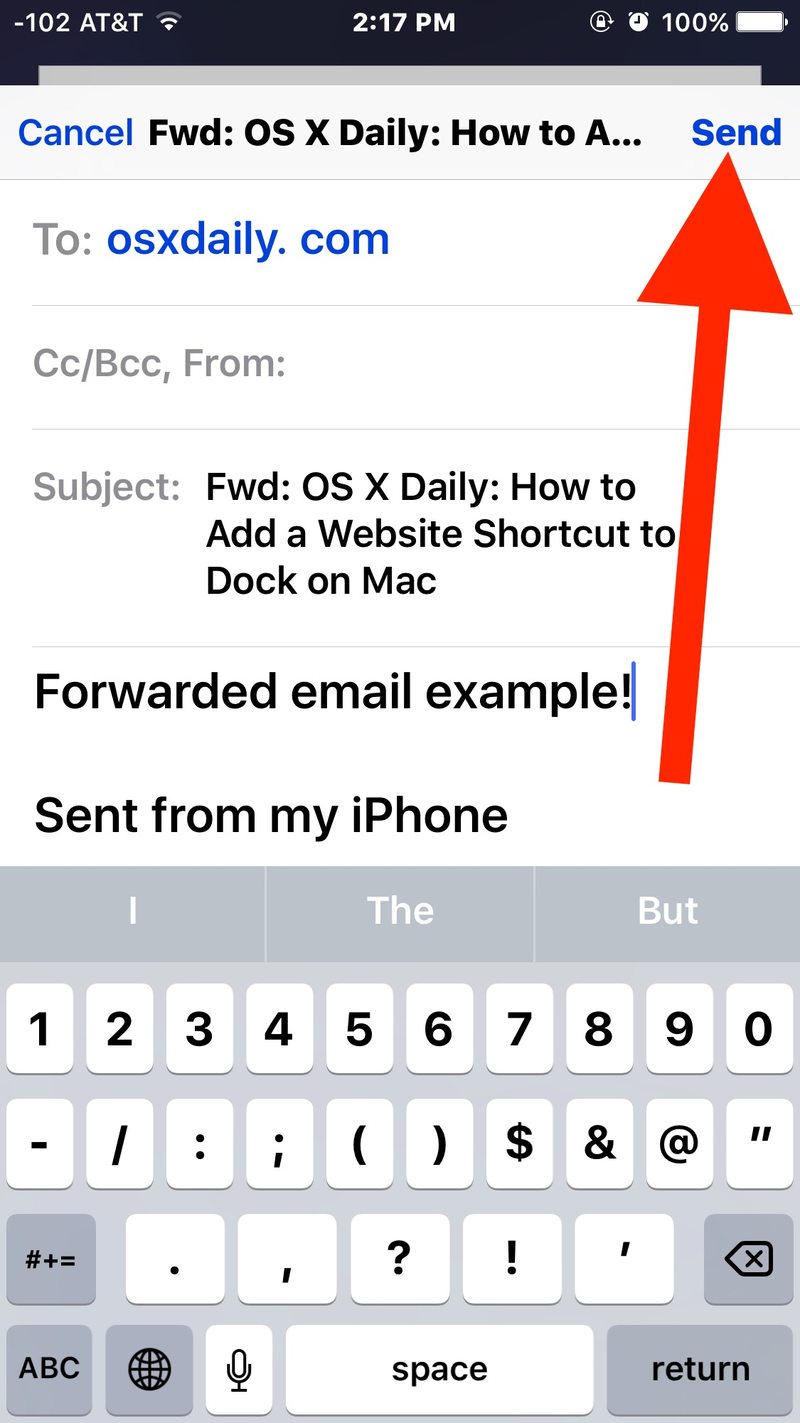
转发的电子邮件将包含相同的主题,但默认在主题前加上“Fwd”前缀,以表明该邮件是转发邮件。将其与电子邮件回复进行对比,后者在回复邮件主题前加上“Re”前缀。
在您发送转发的电子邮件后,原始邮件消息将与您的可选消息一起包含在内。
* 电子邮件操作按钮用于转发、回复和打印电子邮件。这可能会导致一些混乱,因为初始交互按钮看起来相同,但您可能使用的次要操作却不同。如果您真的想将电子邮件转发给其他人,请务必选择“转发”,因为回复不具备该功能。这些功能位于同一操作菜单下可能会导致一定程度的错误,并且可以解释为什么许多人不小心回复了电子邮件而不是转发它们,或者转发了电子邮件而不是回复了它们。它发生的频率比您想象的要高!
既然您已经转发了电子邮件,请不要忘记查看也在 iPhone 上使用 Mail 回复电子邮件。
